-
Quem está por aqui 0 membros estão online
- Nenhum usuário registrado visualizando esta página.
photoshop Como fazer uma render perfeita [INICIANTES]
-
Conteúdo Similar
-
DEBUG 🚀 Dominando o DEBUG no Visual Studio | Tutorial Completo com Mizael 🚀
Por hamiltoncw,
- VISUAL STÚDIO
- VB
- (e 2 mais)
- 0 respostas
- 106 visualizações
-
- 0 respostas
- 124 visualizações
-
CONFIGURAR IP 🔧 "CONFIGURANDO IPs NO SERVIDOR L2! 🖥️ (Game Server, Login Server e Banco de Dados) - Tutorial Completo!"
Por hamiltoncw,
- LINEAGE 2
- SERVIDOR DE LINEAGE
- (e 6 mais)
- 0 respostas
- 78 visualizações
-
editar janelas 🔥 COMO EDITAR PAINEIS DO WYD (With Your Destiny) DO ZERO AO AVANÇADO!🔥
Por hamiltoncw,
- 0 respostas
- 196 visualizações
-
abrir e fechar portões 🎮COMO ABRIR E FECHAR PORTÕES NO WYD 🚪🔓 | TUTORIAL COMPLETO ✨ ( Gravação do Charles )🎥
Por hamiltoncw,
- 1 resposta
- 157 visualizações
-




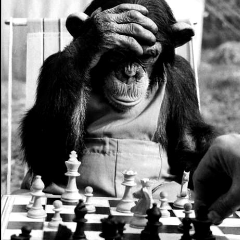

Posts Recomendados